这篇文章主要介绍“win7提示“显示器驱动程序已停止响应并且已成功恢复”如何解决”的相关知识,小编通过实际案例向大家展示操作过程,操作方法简单快捷,实用性强,希望这篇“win7提示“显示器驱动程序已停止响应并且已成功恢复”如何解决”文章能帮
这篇文章主要介绍“win7提示“显示器驱动程序已停止响应并且已成功恢复”如何解决”的相关知识,小编通过实际案例向大家展示操作过程,操作方法简单快捷,实用性强,希望这篇“win7提示“显示器驱动程序已停止响应并且已成功恢复”如何解决”文章能帮助大家解决问题。
一、右键桌面的计算机,选择“属性”。

二、在弹出的系统属性中左侧,点击“高级系统设置”。
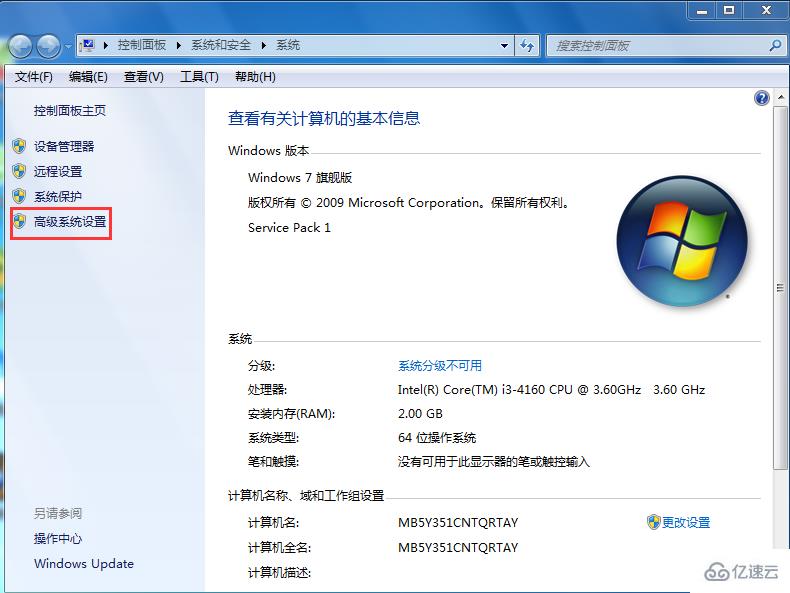
三、在系统属性界面,切换到“高级”选项卡,点击性能下的“设置”。
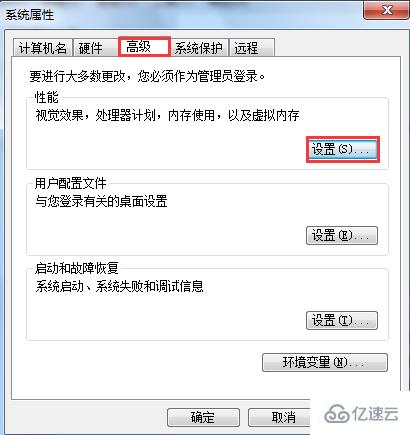
四、在性能选择的“视觉效果”下,找到“玻璃效果”和“启用桌面组合”,取消勾选,然后点击确定和保存即可。
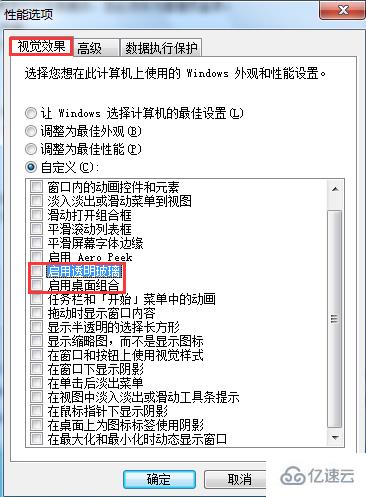
关于“win7提示“显示器驱动程序已停止响应并且已成功恢复”如何解决”的内容就介绍到这里了,感谢大家的阅读。如果想了解更多行业相关的知识,可以关注编程网精选频道,小编每天都会为大家更新不同的知识点。
--结束END--
本文标题: win7提示“显示器驱动程序已停止响应并且已成功恢复”如何解决
本文链接: https://www.lsjlt.com/news/316871.html(转载时请注明来源链接)
有问题或投稿请发送至: 邮箱/279061341@qq.com QQ/279061341
下载Word文档到电脑,方便收藏和打印~
2024-05-15
2024-05-15
2024-05-15
2024-05-15
2024-05-15
2024-05-15
2024-05-15
2024-05-15
2024-05-15
2024-05-15
回答
回答
回答
回答
回答
回答
回答
回答
回答
回答
0